iTunes kan inte spela MKV-videofiler? Här är den bästa lösningen
När du försöker öppna och spela en MKV med iTunes kan du fastna i situationen där iTunes inte visar någon av MKV-videorna. Inte överraskande stöds inte MKV-filen av iTunes. Så finns det något sätt att lägga till MKV-filer till iTunes och spela dem på iOS-enheter? Lyckligtvis är allt du behöver göra att konvertera dessa MKV-filer till ett iTunes-format. I den här guiden lär du dig mer om sätt att konvertera och importera MKV-filer till iTunes.
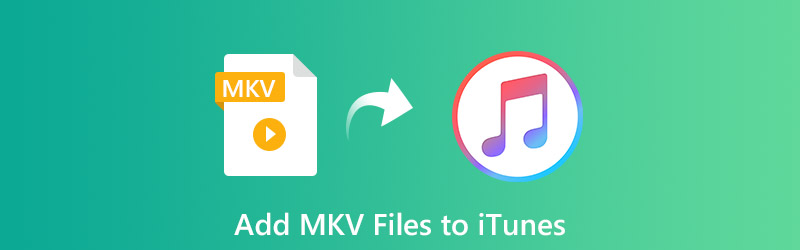
SIDINNEHÅLL
Del 1. Hur man konverterar MKV till iTunes med Professional MKV till iTunes Converter
Innan vi konverterar MKV till iTunes-kompatibla format bör vi veta vilka format iTunes stöds. MP4, MOV, M4V finns i listan över iTunes-stödda format. För att vara på den säkra sidan föreslår vi här att du väljer M4V (MPEG4 + AAC) som utdataformat, som kallas iTunes-videofilen.
Nu, låt oss tillbaka till vår diskussion om MKV till iTunes-konvertering. Vidmore Video Converter är en professionell videokonverterare som vi skulle vilja rekommendera. Den stöder konvertering till och från 200 + video- och ljudformat och enheter med 50 gånger snabbare hastighet. Och du får konvertera flera MKV-filer till önskat format i en batch samtidigt. Dessutom erbjuder MKV till iTunes-omvandlare användbara redigeringsverktyg för att skapa ditt personliga mästerverk, till exempel trimning, rotering, beskärning, sammanslagning, vattenstämpel och mer.
Här är stegen för att göra omvandlingen från MKV till iTunes med Vidmore Video Converter.
Steg 1. Klicka först på knappen Gratis nedladdning baserat på datorns system och följ sedan instruktionerna på skärmen för att installera den.
Steg 2. Öppna Video Converter på din dator och klicka Lägga till filer för att lägga till MKV-filen som du vill konvertera till iTunes. Du kan också importera flera MKV-filer för att göra en snabb batchkonvertering.
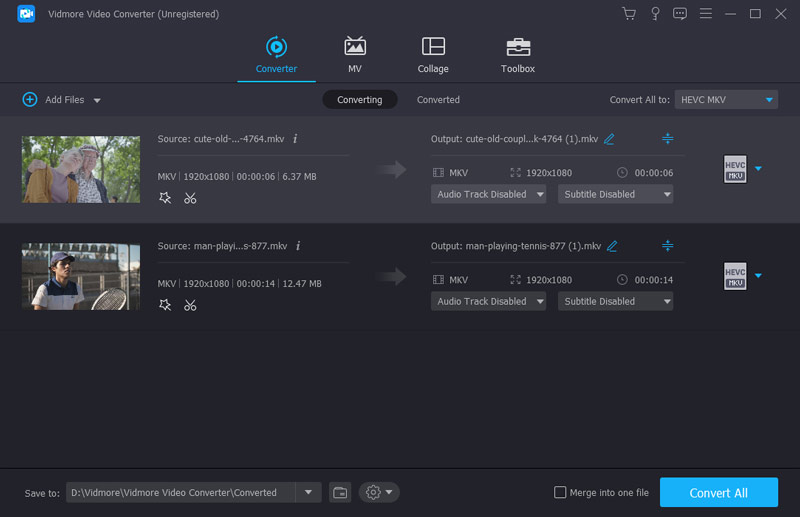
Steg 3. Klicka på Konvertera alla till och välj M4V format från Video flik.

Steg 4. Standardmappen för de konverterade filerna är Vidmore. Om du behöver byta till en annan destination, gå till Spara till och klicka på rullgardinspilen för att ställa in en ny sökväg. När alla inställningar är klara trycker du på Konvertera alla för att starta omvandlingen. När konverteringen är över kan du se de konverterade filerna från Konverterad flik.

Förresten, den här videokonverteraren kan också konvertera MKV till MOVeller extrahera MP3-ljud från MKV-filen.
Del 2. Hur man importerar MKV till iTunes-biblioteket och spelar på Apple-enheter
När du fick den iTunes-stödda videon kan du starta iTunes för att spela upp dina videofiler. Du kan följa stegen nedan:
Steg 1. Öppna iTunes på din dator, klicka på Fil fliken och välj sedan Lägg till fil till biblioteket för att importera dina konverterade videofiler.
Steg 2. Efter importen kan du dubbelklicka på den för att öppna den med iTunes. Om du vill spela upp videon på din iOS-enhet måste du ansluta enheten till din dator och logga in på iTunes med ditt Apple-ID. Sätta på Hemdelningoch skicka sedan in videon Hemvideor till enheten som du har anslutit.
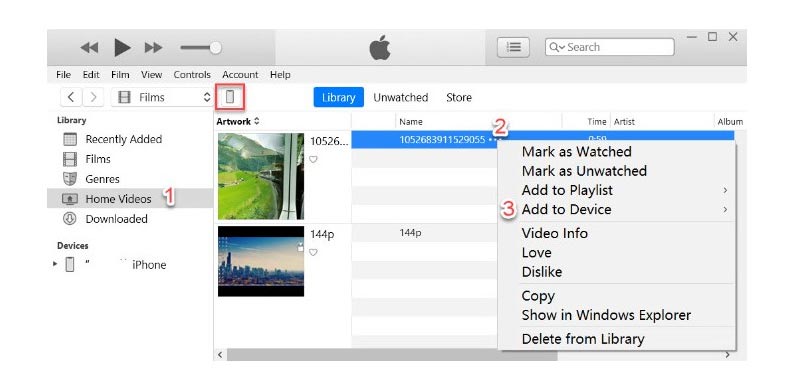
Del 3. Vanliga frågor om hur du lägger till MKV-filer till iTunes
Hur konverterar jag MKV till iTunes på en Mac?
Ett sätt att göra detta är att använda Mac-versionen av Vidmore Video Converter. Om du inte vill installera ytterligare programvara på din dator kan du använda ett online-konverteringsverktyg.
Ladda ner Video Converter för Mac
Besök webbplatsen Free Online Video Converter
Kan jag spela MKV-filer på iPad?
Tyvärr är iPad inte kompatibel med MKV. Men du kan använda Video Converter för att konvertera dina MKV-filer till iPad-stödda format, som H.264, MP4, M4V, MOV, etc.
Vad är den bästa gratis online MKV till MP4-omvandlaren?
Här är listan över de bästa gratis videokonverterarna online:
Bästa 3 gratis MKV till MP4 Converter online
Slutsats
För att lägga till dina MKV-filer i iTunes är det nödvändiga steget att hitta en pålitlig videokonverterare för att konvertera MKV till iTunes-kompatibelt format. Vidmore Video Converter som rekommenderat är verkligen användbart. Du kan utforska många andra kraftfulla funktioner som att trimma, lägga till vattenstämpel, rotera, förbättra video och mer. Nu är det bara att ladda ner det och försöka.
MKV tips
-
Konvertera MKV
-
Redigera MKV
-
iTunes


